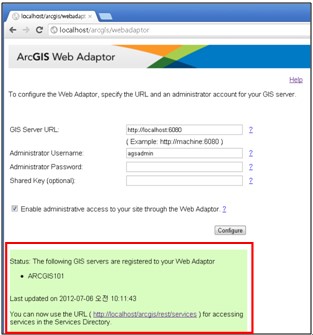ArcGIS Server 10.1 버전에서 ArcGIS Web Adaptor를 어떻게 설치하나요?
소프트웨어: ArcGIS 10.1 Server
플랫폼: Windows Server 2003, Windows 7, Windows Vista, Windows XP, Windows Server 2008
ArcGIS Web Adaptor 설치
ArcGIS 10.1 for Server 에서는 별도의 웹 서버 설치 없이도 6080 포트를 이용해 서비스가 가능합니다. 하지만, HTTP 기본 포트인 80으로 서비스하거나, 혹은 기본 사이트 이름인 ‘arcgis’를 숨기고자 할 경우, 별도의 웹 서버를 이용해 ArcGIS for Server를 연결할 경우 ArcGIS Web Adaptor를 설치하시면 됩니다. ArcGIS Web Adaptor는 사용하시려는 웹 서버의 종류에 따라 IIS와 Java 버전을 제공합니다.
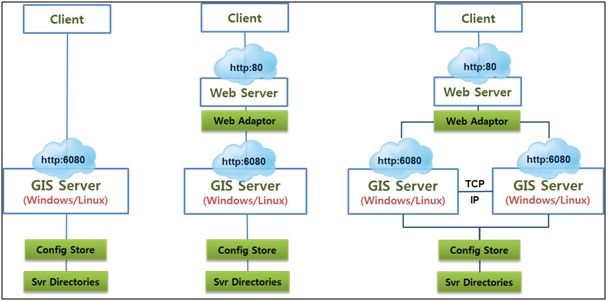
Figure 1. ArcGIS Server 사이트 구성 시나리오
1. ArcGIS for Server 미디어의 설치 메뉴에서 사용하는 웹 서버에 따라 ArcGIS Web Adapter (IIS), ArcGIS Web Adapter (Java Platform) 중 하나를 선택해서 Setup를 클릭합니다.
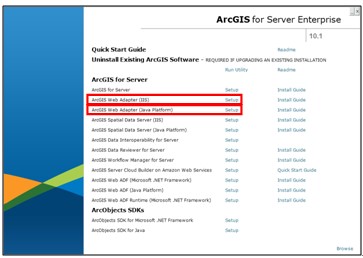
2. ‘Next’를 클릭하여 설치를 진행합니다.
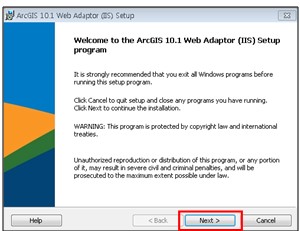
3. 라이선스 정책 동의 항목에서 ‘I accept the license agreement’을 선택하여 설치를 진행합니다.
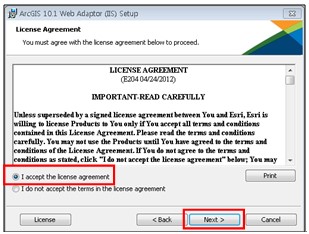
4. ArcGIS Web Adaptor 설치 요소를 확인합니다. 크로스 도메인을 사용하는 경우 ‘Cross-domain Policy Files’ 도 선택하여 설치를 진행합니다.
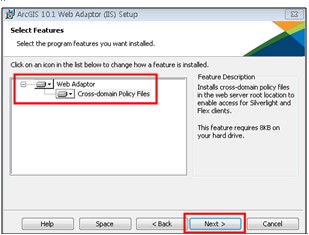
5. ArcGIS Web Adaptor에 대한 이름을 지정합니다. (기본 설정은 ‘arcgis’)
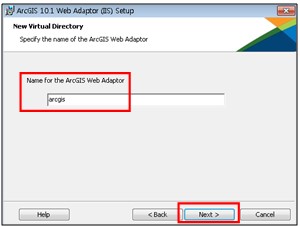
6. ArcGIS Web Adaptor에 대한 설정이 모두 완료되었으면 ‘Install’ 선택하여 설치를 시작합니다.
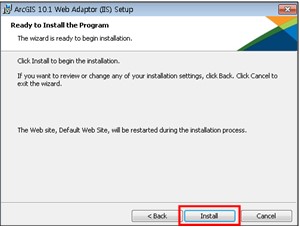
7. ArcGIS Web Adaptor 설치가 진행됩니다.
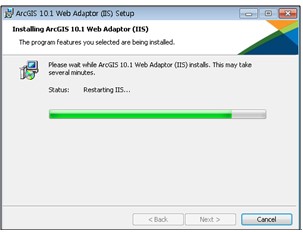
8. ‘Finish’ 선택하여 ArcGIS Web Adaptor 설치를 완료합니다.
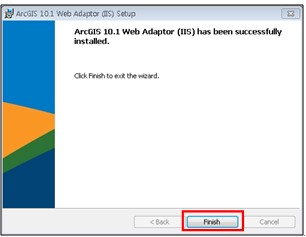
9. 설치가 완료되면 자동으로 ArcGIS Web Adaptor 설정 창이 실행됩니다.
GIS Server URL에 미리 설치한 ArcGIS Server URL를 입력하고 Administrator User, Password에 ArcGIS Server Manager 계정을 입력합니다.
Web Adaptor를 통해 GIS Server 관리도 하는 경우에는 ‘Enable administrative access to your site through the Web Adaptor’를 선택합니다.
설정이 완료되었으면 ‘Configure’ 선택하여 설정을 진행합니다.
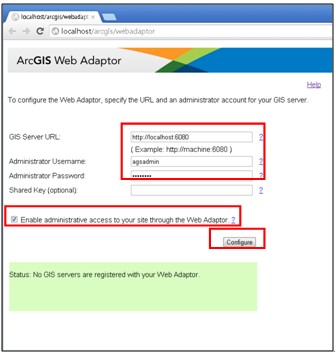
10. ArcGIS Web Adaptor 설정이 완료되면 Status 항목에 등록된 GIS Server 이름을 확인할 수 있고 웹 링크로 표현하고 있는 URL를 통해 ArcGIS Services Directory를 접근할 수 있습니다.